La posibilidad de incrustar tu canal de Vimeo en tu sitio web te proporciona muchos beneficios, como aumentar el número de seguidores, el alcance y las ventas. ¿Tienes curiosidad por saber cómo incrustar un vídeo de Vimeo en tu sitio web? Sigue leyendo.
La función de Widget de vídeo Vimeo por EmbedFeed actualiza automáticamente y proporciona vídeos frescos en su sitio web. Similar como con la opción de incrustar feed de InstagramCada vez que añadas un nuevo vídeo a tu canal de Vimeo, se sincronizará automáticamente con tu sitio web.
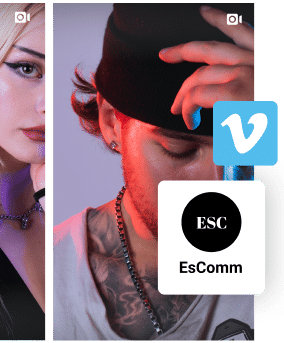
Mostrar Vimeo widget de vídeo en su sitio web, ¡automáticamente!
Pruebe EmbedFeed y añada feeds de Vimeo, TikTok, Instagram, YouTube o Facebook en su sitio web, con sólo unos clics.
Todas las funciones incluidas | Asistencia en directo disponible
Pasos para integrar un vídeo de Vimeo en un agregador de redes sociales
Sigue la guía paso a paso para ver cómo puedes incrustar tu canal de vídeo Vimeo en cualquier sitio web WordPress o cualquier otra plataforma web con un profesional plataforma social.
Paso 1: Crear una cuenta EmbedFeed
En primer lugar, asegúrese de que cree su cuenta.
Una vez que te conectes, verás una ventana emergente sobre cómo empezar. Haz clic en "Empecemos" y accederás a la página de inicio. la sección Fuentes sección.
Paso 2: Elegir Vimeo como "fuente
Como se muestra a continuación, en la página Fuentes seleccione Vimeo.
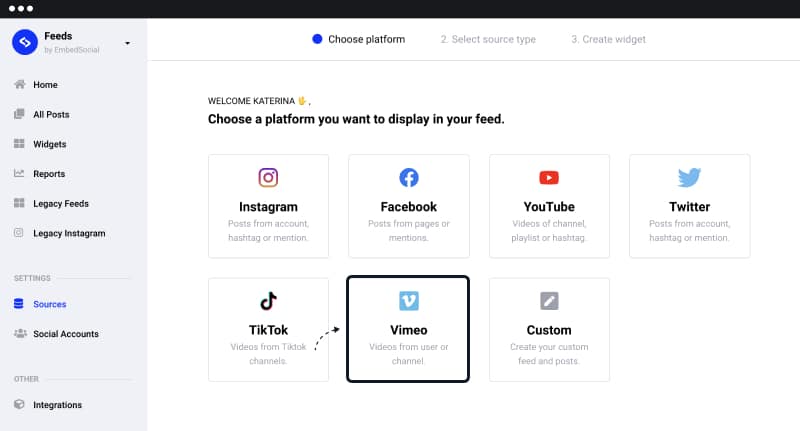
Paso 3: Conecta tu perfil de Vimeo
En el siguiente paso, puedes elegir añadir una cuenta de usuario o un canal como fuente de donde quieres extraer los vídeos.
Si eliges 'UsuarioCopia el enlace de tu perfil de Vimeo y pégalo en la casilla. A continuación, haz clic en "Siguiente".
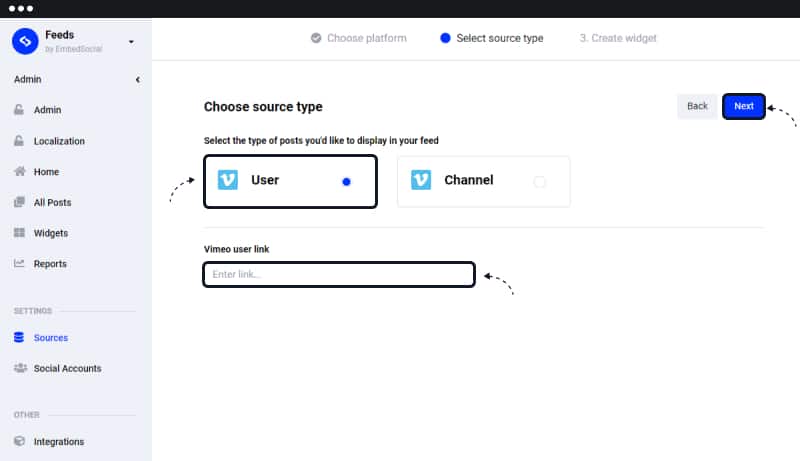
Paso 4: Crea tu widget de Vimeo
El siguiente paso es hacer clic en el botón "Crear widget". A continuación, elige el diseño de widget que prefieras y haz clic en "Crear fuente".
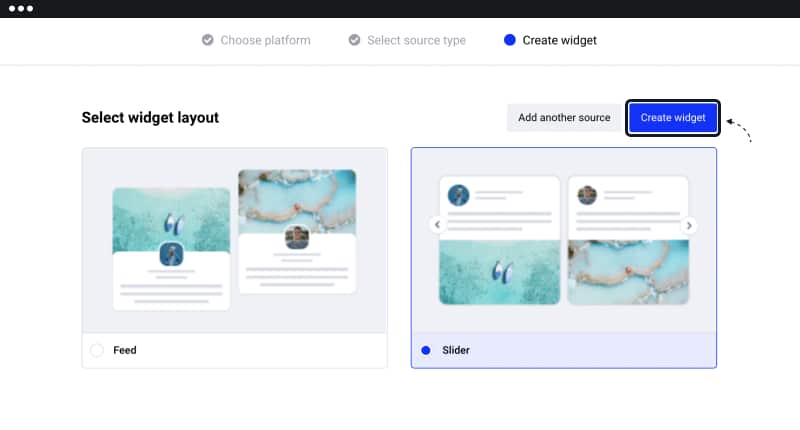
Paso 5: Copie el código proporcionado
En esta página, puede ver un código que aparece en la parte superior derecha de la pantalla Ajustes panel copiar ese código.
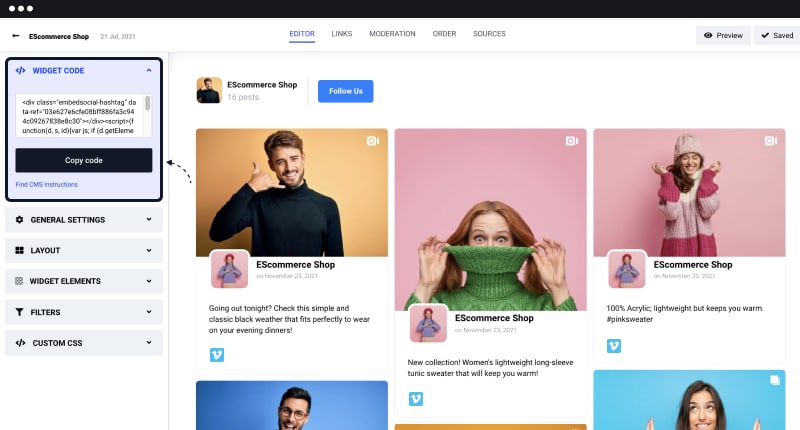
Nota: Usted también notará CMS plataformas Instrucciones justo debajo del código JavaScript. Haz clic en este enlace para encontrar más instrucciones y un shortcode para tu sitio web WordPress. Pero antes de eso, por favor, instale nuestro plugin oficial de WordPress, que le permitirá utilizar los códigos cortos de los widgets.
Paso 6: Pegue el código proporcionado en su sitio web
Si utilizas una plataforma que permite editar el código de la página, puedes pegar el código en la sección body de su estructura HTML en la posición donde quieras que aparezca el widget de Vimeo. Para incrustar el código en WordPress sólo tienes que seguir los pasos detallados en la sección siguiente.
Cómo incrustar un vídeo de Vimeo en WordPress
Como ya se ha mencionado, EmbedSocial proporciona un plugin gratuito de Vimeo para WordPress como parte del plataforma social EmbedFeed, y funciona con cualquier tema de WordPress.
Antes de empezar, tendrás que conectar primero tu cuenta de usuario de Vimeo con la plataforma EmbedSocial.
Una vez hecho esto, sigue estos pasos y tendrás que activar el plugin de Vimeo en tu sitio web WordPress.
Aquí tienes los pasos para activar el plugin EmbedSocial e incrustar tu canal de vídeo de Vimeo en WordPress:
- Abra el administrador de WordPress y vaya a Plugins
- En Tipo de búsqueda EmbedSocial y en los resultados de la búsqueda haga clic en Instalarlo
- Una vez instalado, en la lista Plugins, haga clic en Activar.
- Ahora, abra su página de WordPress, donde desea mostrar el feed
- Haz clic en el botón + para añadir un bloque y elegir Bloque HTML (o puedes utilizar el bloque shortcode y utilizar el shortcode proporcionado también en las opciones de código de tu editor de widgets en EmbedFeed).
- Pegar el código HTML proporcionado
- Haz click enGuardar"/"Publicar en esa página.
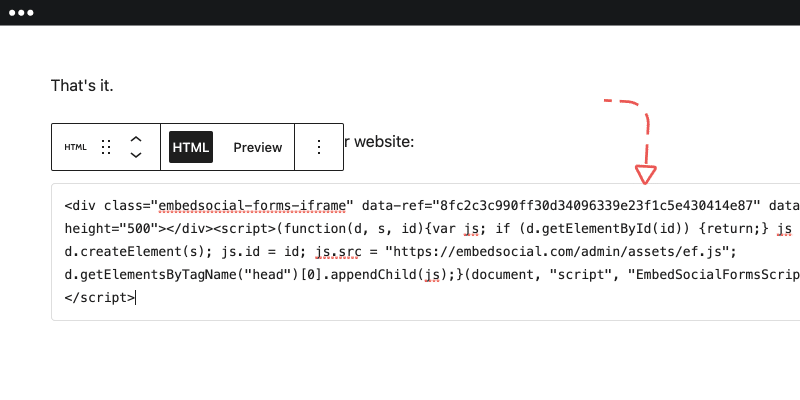
Eso es todo, una vez que abras el front-end de tu sitio WordPress verás tus vídeos de Vimeo en tu sitio web.
Bonificación: Crear una combinación de redes sociales
Con EmbedFeed podrá crear un completo feed de redes sociales (o muro de redes sociales) con todos tus contenidos de todos los perfiles de redes sociales.
Por ejemplo, puedes combinar YouTube, Instagram, Tiktok y Facebook y, junto con tus vídeos de Vimeo, crear un potente widget que muestre todo tu contenido en las redes sociales.
De este modo, aumentará el alcance de la audiencia que no le sigue.
También puede ganar más seguidores en las redes sociales. Y, por último, mostrar a sus clientes potenciales acerca de sus actividades, de una manera genuina.
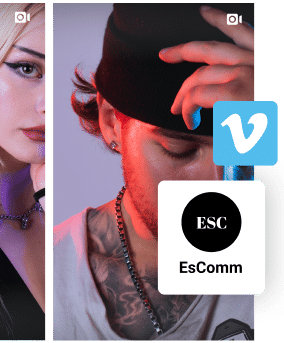
Mostrar Vimeo widget de vídeo en su sitio web, ¡automáticamente!
Pruebe EmbedFeed y añada feeds de Vimeo, TikTok, Instagram, YouTube o Facebook en su sitio web, con sólo unos clics.
Todas las funciones incluidas | Asistencia en directo disponible








